小米手机在市场上备受欢迎,不仅因为其性价比高,功能强大还因为其灵活多样的设置,其中小米手机的深色模式备受用户青睐,不仅能减少眼睛对蓝光的伤害,还能节省电池电量。想要调整小米手机的深色模式,只需简单几步即可完成。而当小米手机变成红色时,很多用户可能会感到困惑。今天我们就来探讨一下小米手机为什么会变红,以及如何解决这个问题。
小米手机深色模式怎么调整
操作方法:
1.首先打开手机,找到桌面上的“设置”图标。如箭头处所示,点击即可进入设置。
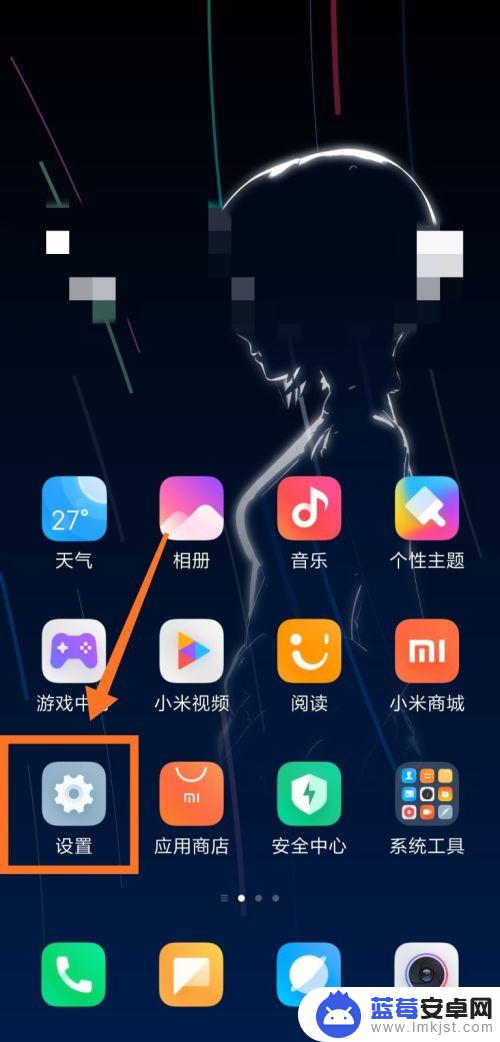 1相关内容未经授权抓取自百度经验
1相关内容未经授权抓取自百度经验2.手机设置界面如下图所示,点击箭头处的“显示”按钮。
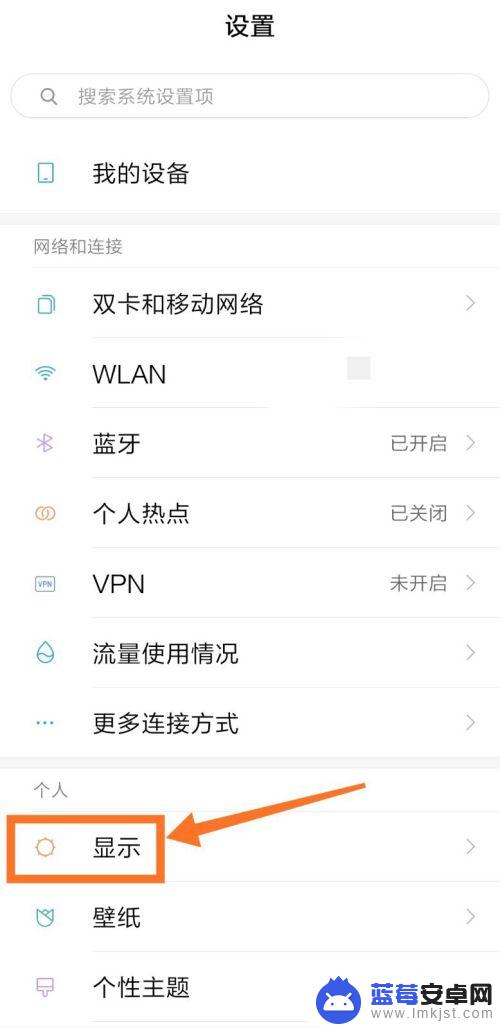
3.进入手机“显示”界面后,方框处可以看到“深色模式”,点击箭头处即可开启。
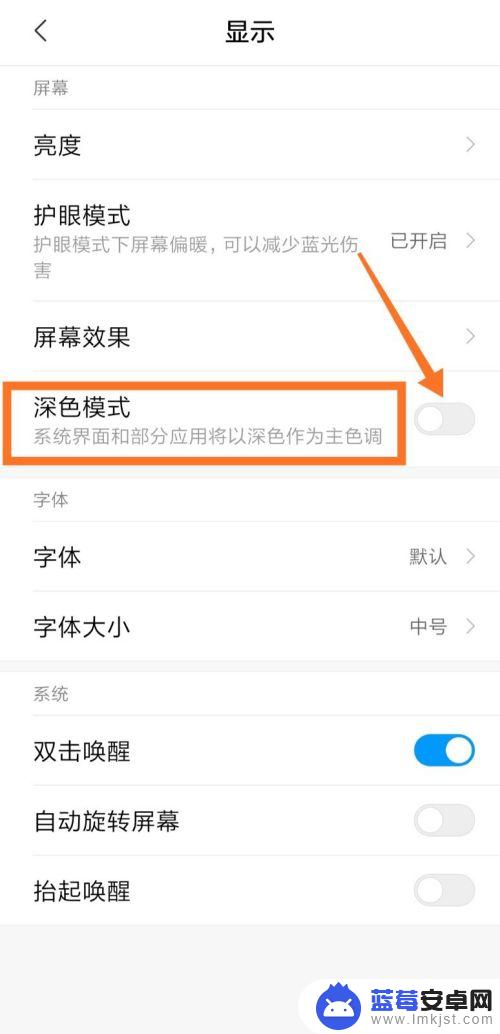
4.深色模式开启后,界面如下图所示,按钮变为蓝色。
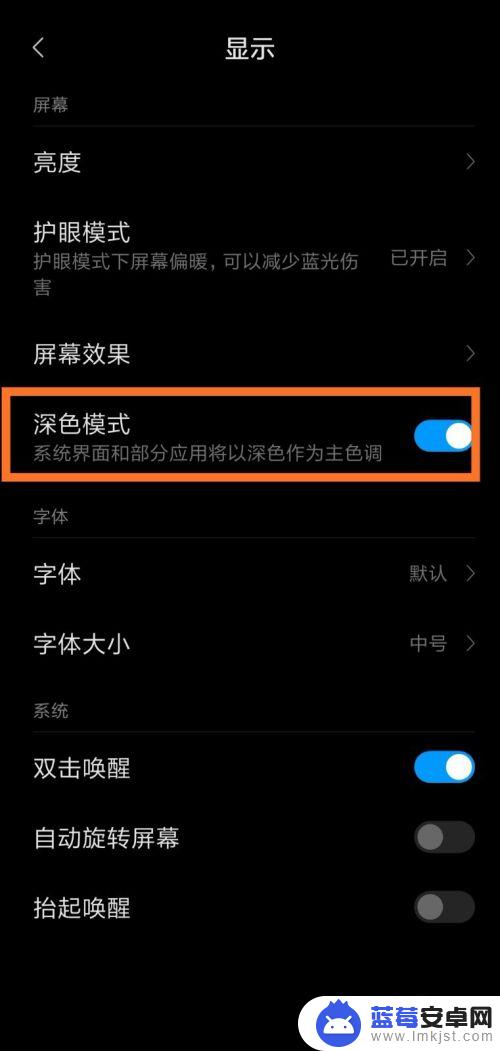
5.如果需要关闭深色模式,再次点击箭头处的按钮即可。
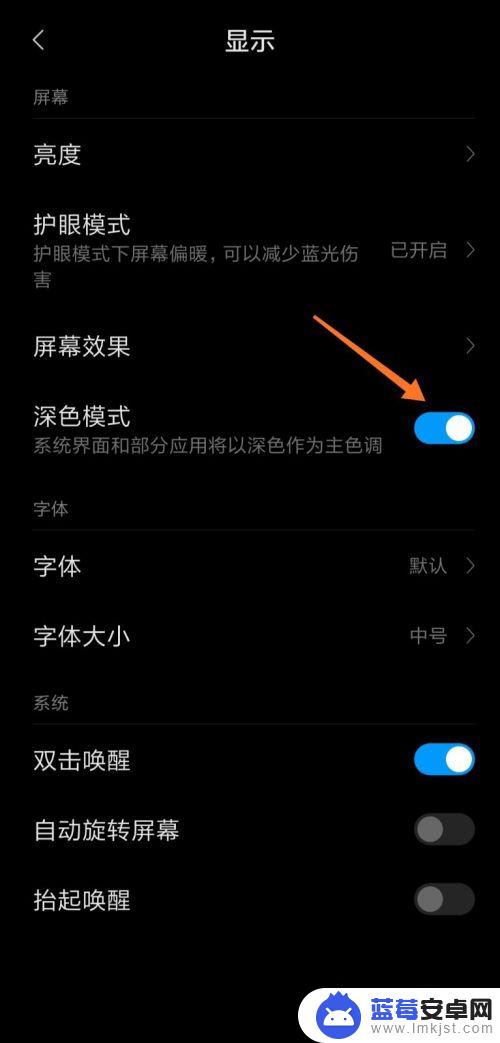
6.深色模式下,打开相册即可看到界面部分变为深色了。
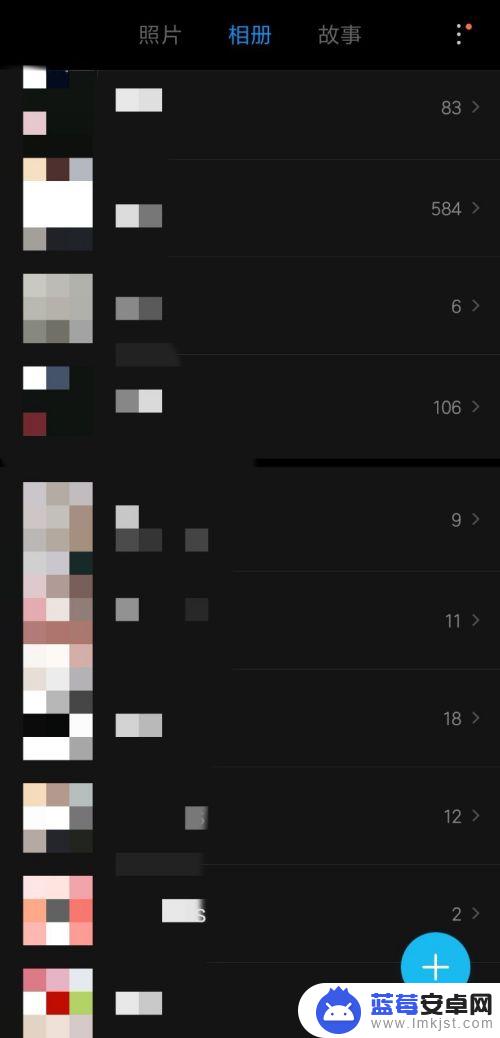
以上就是关于小米手机怎么变红的全部内容,有出现相同情况的用户就可以按照小编的方法了来解决了。












